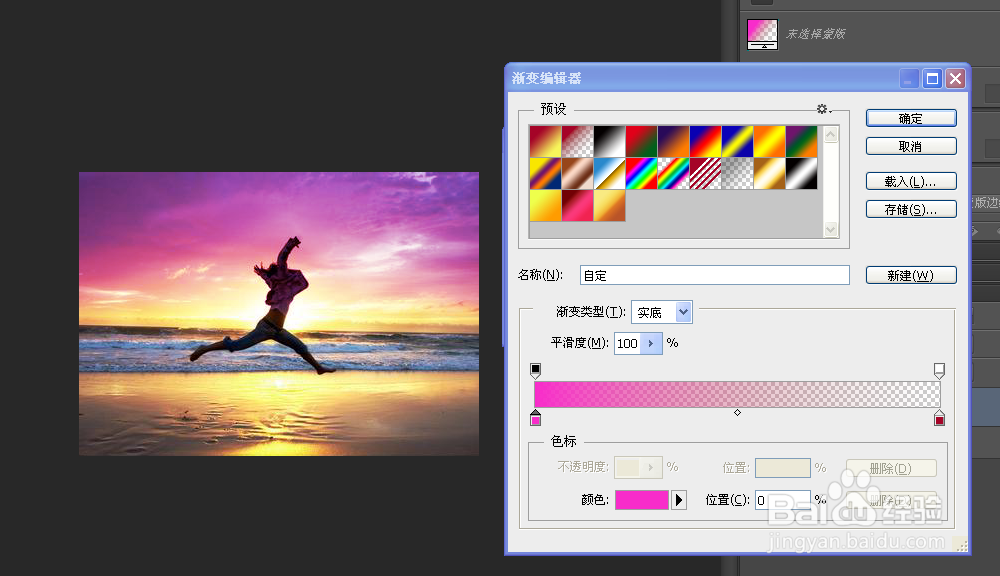1、打开一张图片(这张图片的颜色看起来已经挺不错的,但是我们利用渐变映射,却可以让这张图片产生更多瑰丽的效果)

2、点击创建新的填充或者调整图层

3、选择渐变
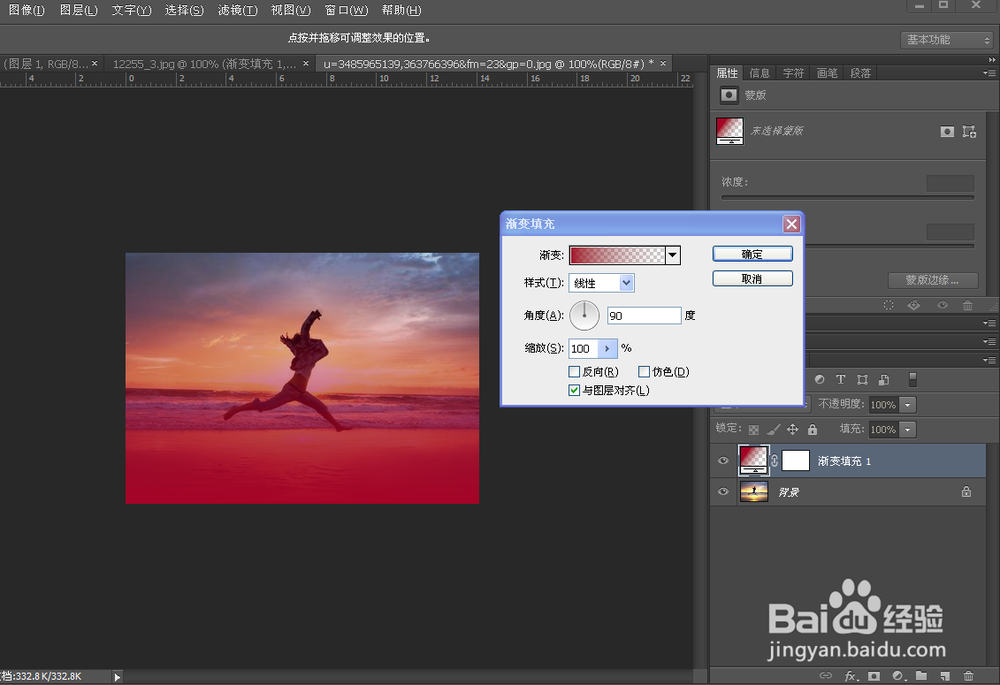
4、进行参数调整。样式选择线性,缩放11%,勾选反向。效果如图所示
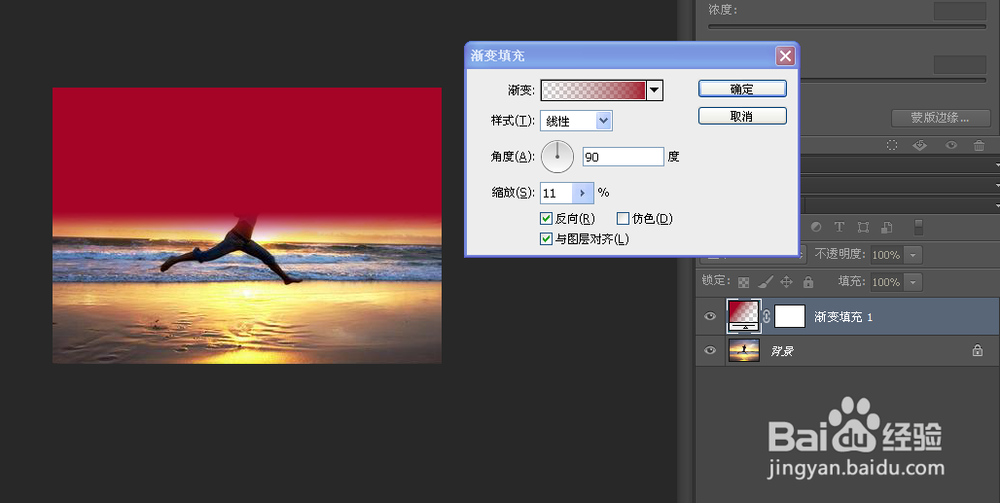
5、将渐变图层1的混合模式改为叠加,同时调整下图层的透明度,直到颜色过渡自然为止
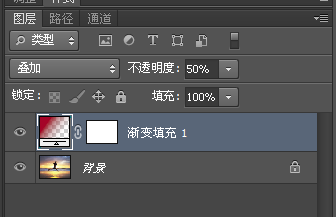
6、调整后效果如图所示

7、双击渐变填充图层

8、更改渐变填充的颜色,产生不同的效果
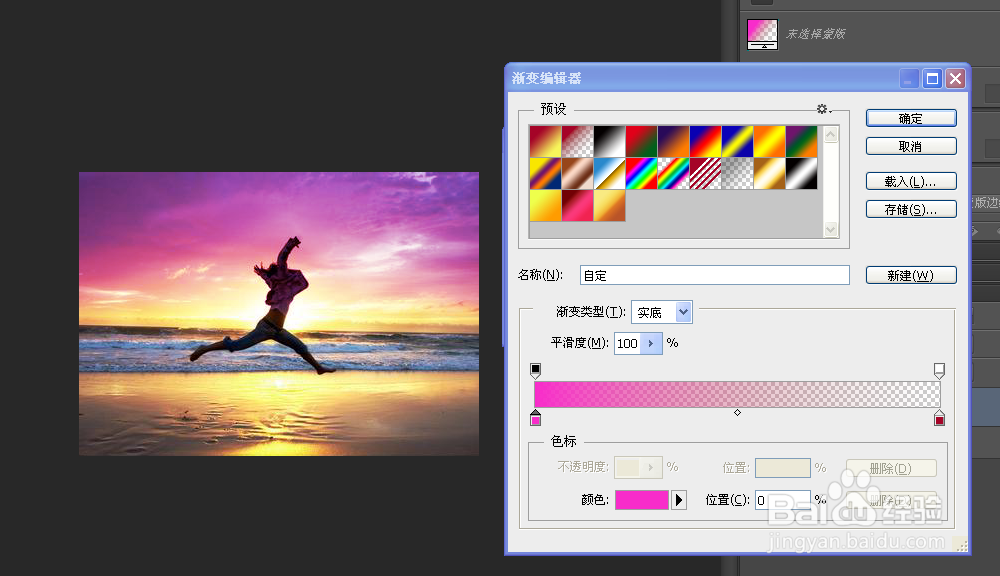
时间:2024-10-12 16:04:09
1、打开一张图片(这张图片的颜色看起来已经挺不错的,但是我们利用渐变映射,却可以让这张图片产生更多瑰丽的效果)

2、点击创建新的填充或者调整图层

3、选择渐变
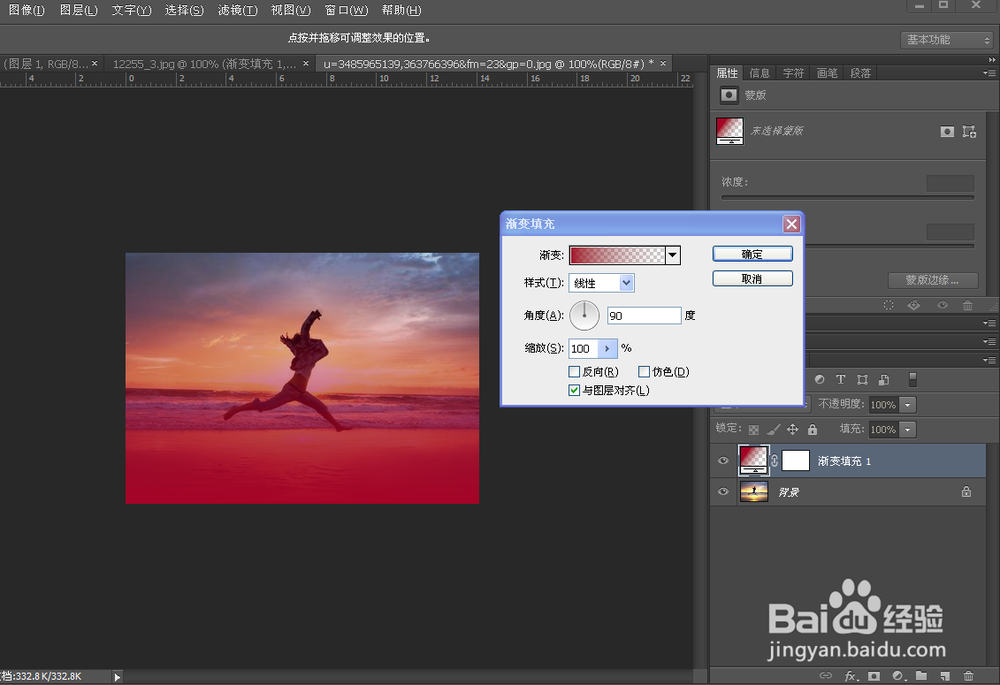
4、进行参数调整。样式选择线性,缩放11%,勾选反向。效果如图所示
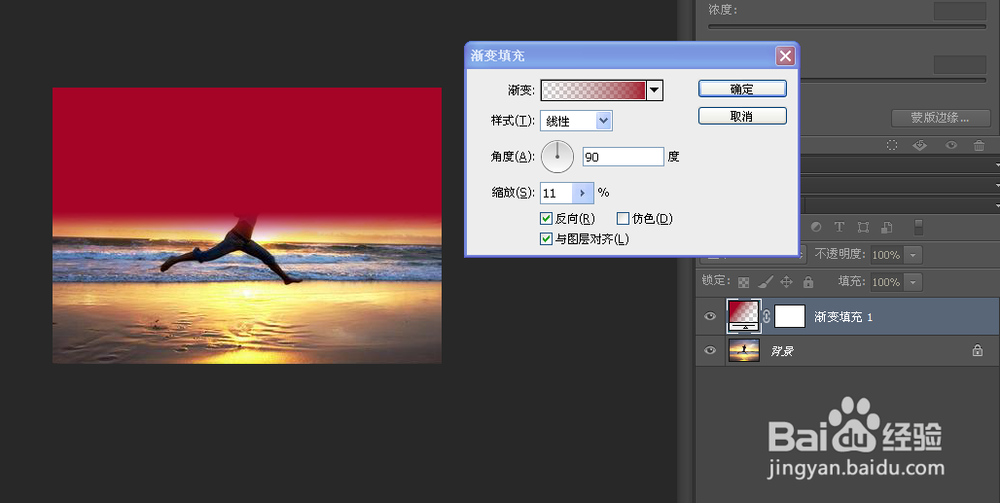
5、将渐变图层1的混合模式改为叠加,同时调整下图层的透明度,直到颜色过渡自然为止
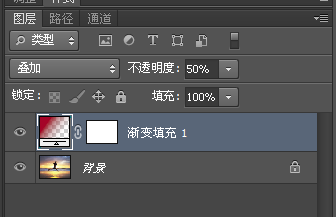
6、调整后效果如图所示

7、双击渐变填充图层

8、更改渐变填充的颜色,产生不同的效果